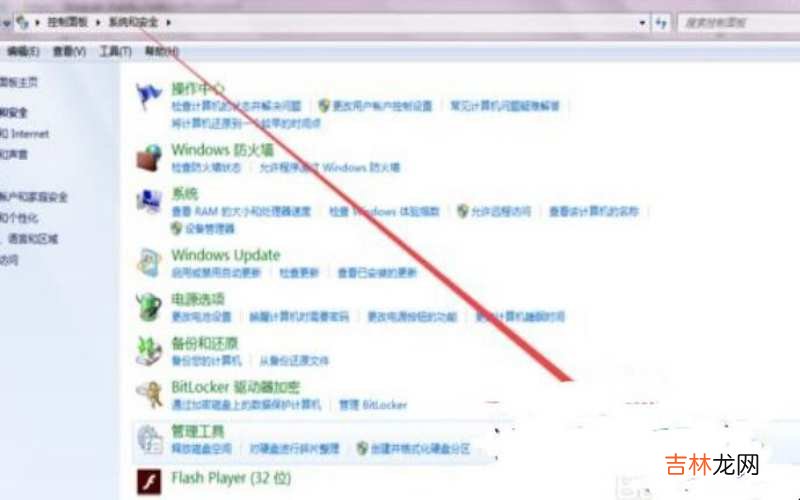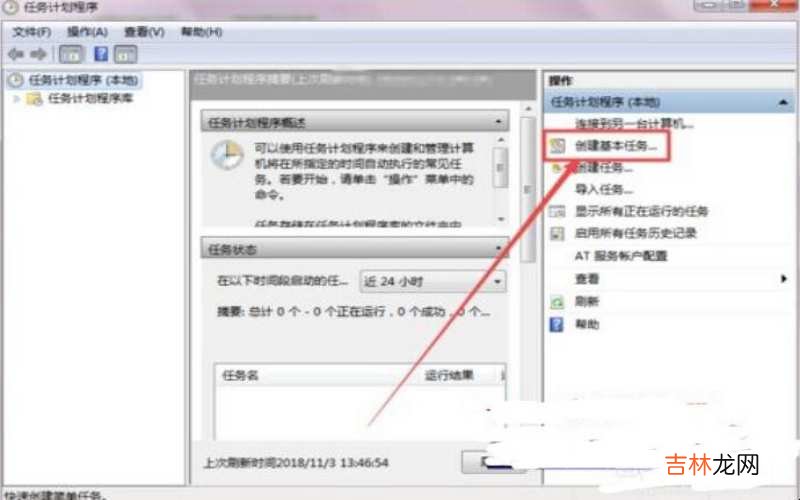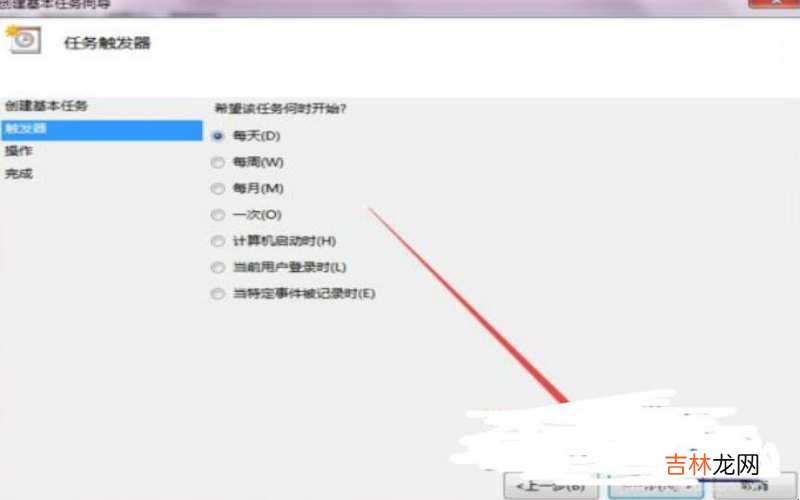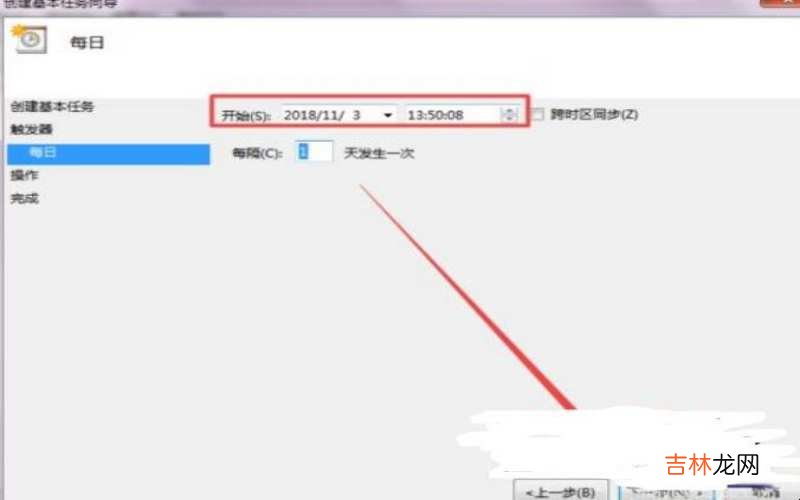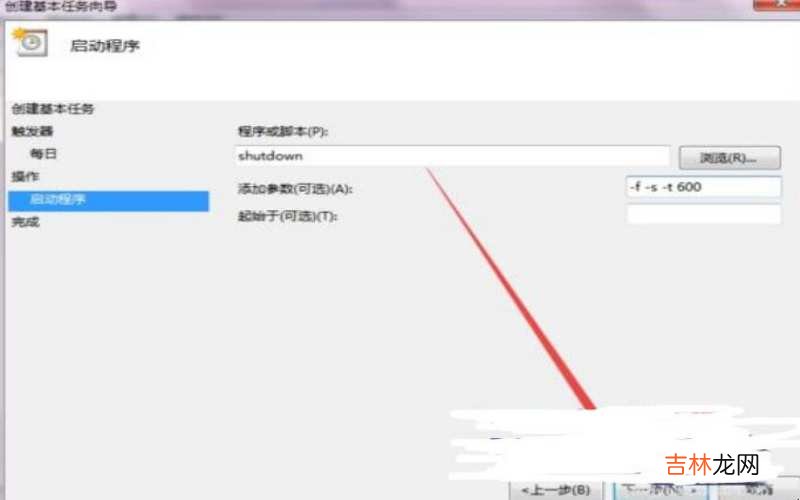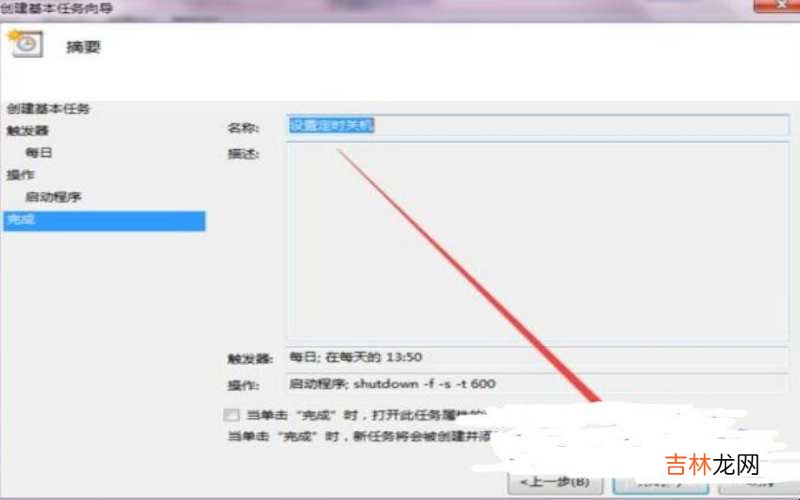有网友问win7怎么设置定时关机?

文章插图
win7怎么设置定时关机 第一、打开开始菜单里的“控制面板” , 找到并点击“计划任务” 。
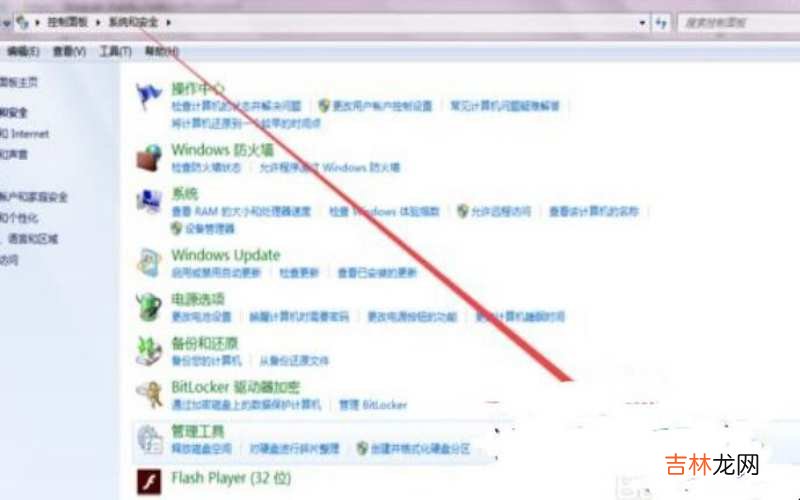
文章插图
win7怎么设置定时关机 第二、在打开的页面中点击右侧点击“创建基本任务” , 在弹出的页面中起一个名字 , 点击“下一步” 。
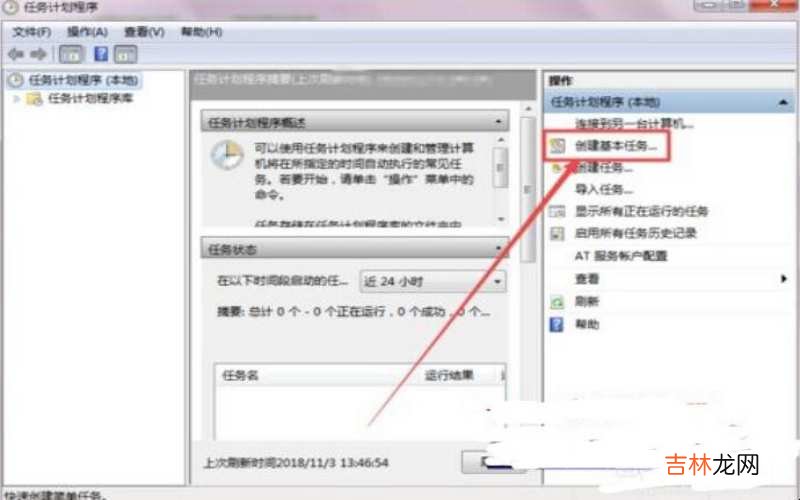
文章插图
win7怎么设置定时关机 第三、在弹出的窗口中选择“触发器” , 根据自己的实际需求选择 。
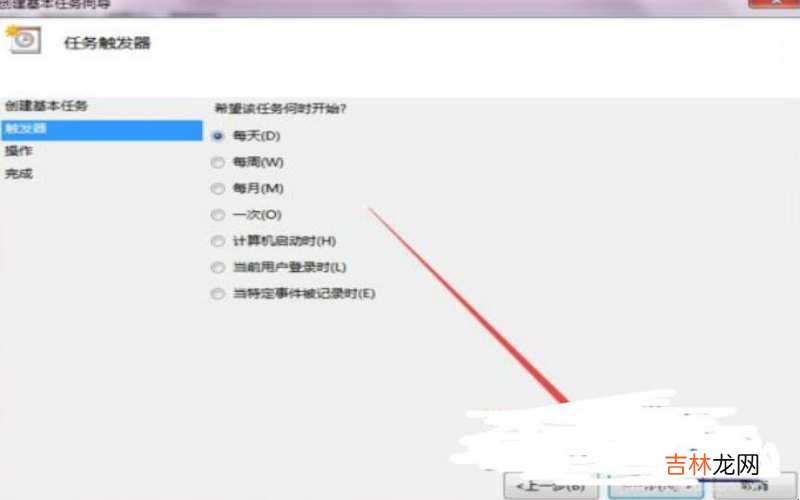
文章插图
win7怎么设置定时关机 第四、在打开的页面中根据需要选择间隔的时间 , 开始时间根据实际需要调整 , 点击“下一步” 。
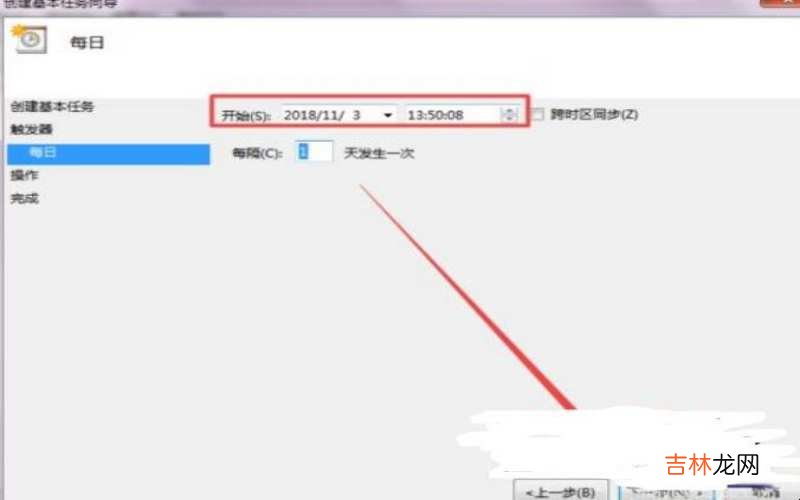
文章插图
win7怎么设置定时关机 第五、点击“启动程序” 。

文章插图
win7怎么设置定时关机 第六、输入“ shutdown”或者是直接选择“C:\Windows\System32\shutdown 。exe”的这个关机程序 , 可以根据实际需要选择是否输入参数 , 点击“下一步” 。
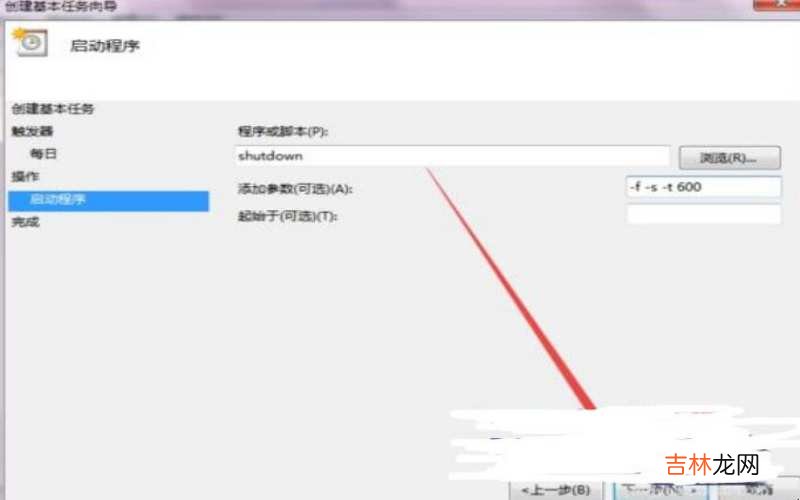
文章插图
win7怎么设置定时关机 第七、在打开的这个页面中若是确认无误之后 , 可以直接点击“完成” 。
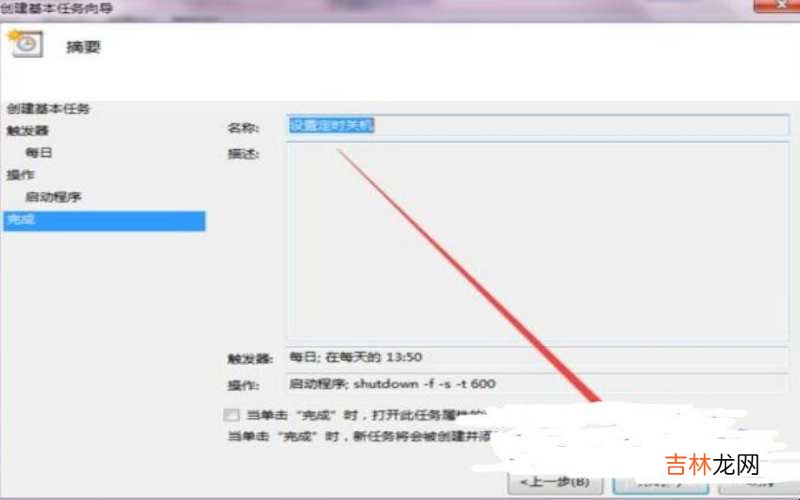
文章插图
win7怎么设置定时关机 【win7怎么设置定时关机?】以上的就是关于win7怎么设置定时关机的内容介绍了 。
经验总结扩展阅读
-
-
你持续奋斗的勇气才是你是这个世界上最值得关注的人或事他人的点醒才是你应该是梦醒时分的时候...|人生的关键在于自我的内心和自我的满足
-
-
-
父亲|搞笑GIF段子:妹子,你还是悠着点,腿受了伤还敢玩滑板!
-
-
中国易经风水|鼻子看运势,“穷鼻子”“富鼻子”,看你的鼻子值不值钱?
-
-
2022年10月29日买牛黄道吉日 2022年农历十月初五买牛吉日
-
-
-
别格一楼 这款欧式别墅,色彩搭配温馨优雅,与乡村美丽的小镇风格非常协调
-
口头语言表达的三要素是什么 口头语言表达的三要素分别是什么
-
|给56岁有钱男人生了女儿后,我深深体会到了什么叫做从天堂到地狱
-
刘秉|民间小故事:一碗鸡汤,五人送命,有些时候,友情比亲情更加靠得住
-
-
-
-
电脑上的注册表是什么意思怎么用 注册表机制源处何处
-